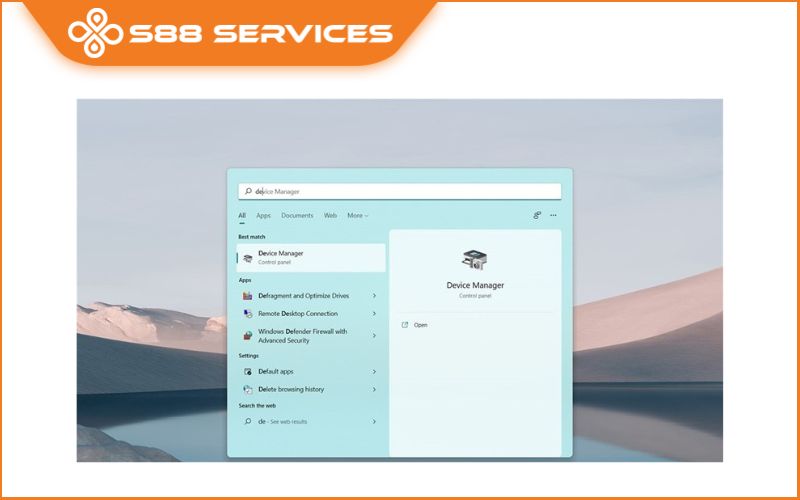Việc kết nối wifi không ổn định hoặc bị lỗi trên laptop là vấn đề thường xuyên gặp phải, khiến bạn cảm thấy bực bội và không thể hoàn thành công việc hiệu quả. Khi lỗi wifi xảy ra, bạn sẽ gặp phải tình trạng không thể truy cập internet, hoặc kết nối bị ngắt quãng. Trong bài viết này, chúng tôi sẽ chỉ ra các nguyên nhân thường gặp khiến laptop bị lỗi wifi và hướng dẫn cách khắc phục chi tiết giúp bạn sử dụng wifi trên laptop một cách ổn định hơn. Ngoài ra, S88 Services còn nhận sửa các lỗi máy tính không kết nối được wifi/ sửa laptop/ sửa máy tính lấy ngay.

Nguyên nhân laptop bị lỗi wifi
- Lỗi phần mềm hệ điều hành: Hệ điều hành Windows hoặc macOS có thể gặp phải các vấn đề khi kết nối wifi, do cập nhật hệ thống chưa hoàn tất, cấu hình mạng bị sai hoặc phần mềm bị xung đột.
- Driver mạng wifi lỗi thời hoặc bị hỏng: Driver wifi trên laptop có vai trò rất quan trọng trong việc kết nối mạng không dây. Nếu driver này bị lỗi hoặc không tương thích với hệ điều hành, laptop sẽ không thể kết nối wifi.
- Cài đặt mạng sai hoặc cấu hình IP không chính xác: Nếu bạn cài đặt các thông số mạng sai, chẳng hạn như địa chỉ IP tĩnh không đúng, laptop sẽ không thể kết nối vào mạng wifi.
- Tín hiệu wifi yếu hoặc bị nhiễu: Khoảng cách từ laptop đến bộ phát wifi (router), hoặc có nhiều vật cản giữa hai thiết bị có thể làm tín hiệu wifi yếu hoặc không ổn định, gây khó khăn trong việc kết nối.
- Mạng wifi quá tải: Đây cũng là 1 trong các nguyên nhân dẫn đến việc wifi laptop bị lỗi, khi có quá nhiều thiết bị kết nối cùng lúc vào một mạng wifi, băng thông của mạng sẽ bị giảm xuống, khiến tốc độ truy cập wifi chậm hoặc không kết nối được.
- Lỗi từ bộ phát wifi (Router): Đôi khi lỗi không phải do laptop mà là từ bộ phát wifi (router). Việc router gặp trục trặc có thể khiến laptop không thể kết nối được.

Cách khắc phục laptop bị lỗi wifi
Khởi động lại laptop và router
Đây là bước đơn giản nhưng hiệu quả trong việc khắc phục lỗi wifi laptop. Bạn nên tắt nguồn laptop và router, sau đó khởi động lại chúng để làm mới kết nối mạng.

Kiểm tra lại driver wifi
- Cập nhật driver wifi: Để kiểm tra driver wifi, bạn có thể vào Device Manager (Quản lý thiết bị) trên Windows, tìm phần Network Adapters, chọn adapter wifi và cập nhật driver.
- Cài lại driver wifi: Nếu việc cập nhật không giúp giải quyết được vấn đề, thử gỡ bỏ và cài lại driver wifi từ trang chủ của nhà sản xuất laptop.
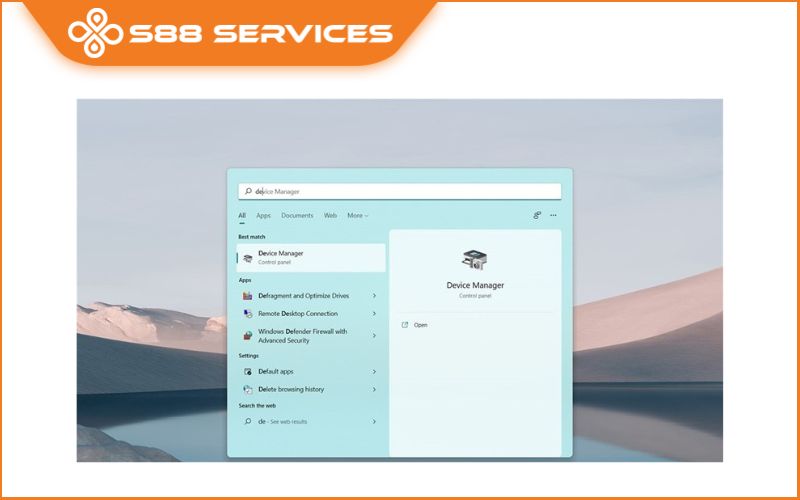
Kiểm tra cấu hình mạng
- Đặt lại địa chỉ IP tự động: Trong phần Network Settings, hãy đảm bảo laptop của bạn đang sử dụng DHCP (Dynamic Host Configuration Protocol) để tự động nhận địa chỉ IP từ router, tránh nhập IP thủ công sai.
- Kiểm tra DNS: Nếu bạn sử dụng DNS của bên thứ ba, thử chuyển về DNS mặc định của nhà cung cấp dịch vụ mạng.
Kiểm tra tín hiệu wifi
- Di chuyển gần router: Nếu tín hiệu wifi yếu, bạn nên thử di chuyển laptop đến gần router hơn. Tránh các vật cản như tường bê tông hoặc kim loại có thể làm suy yếu tín hiệu.
- Thử thay đổi kênh wifi: Trong trường hợp nhiều thiết bị cùng sử dụng một kênh wifi, bạn có thể truy cập vào cấu hình của router và thay đổi kênh wifi để giảm nhiễu.
Khôi phục lại mạng
- Reset mạng trên laptop: Nếu tất cả các bước trên không giúp, bạn có thể thử reset lại cài đặt mạng trong phần Network & Internet Settings của Windows. Điều này sẽ giúp khôi phục lại mọi cấu hình mạng về mặc định.
Kiểm tra tình trạng của router
- Khởi động lại router: Đôi khi, router gặp trục trặc có thể gây mất kết nối wifi. Khởi động lại router hoặc kiểm tra các đèn báo hiệu trạng thái của thiết bị.
- Kiểm tra bộ phát wifi: Đảm bảo router của bạn không bị quá tải hoặc bị lỗi phần cứng. Nếu có thể, bạn có thể thử kết nối với router khác để xác định vấn đề có phải đến từ thiết bị phát wifi hay không.

Việc gặp phải lỗi wifi trên laptop có thể khiến bạn gặp rất nhiều khó khăn, đặc biệt là khi đang làm việc hoặc giải trí. Tuy nhiên, với những nguyên nhân và cách khắc phục đơn giản mà chúng tôi đã chia sẻ, hy vọng bạn sẽ có thể khắc phục được vấn đề này một cách nhanh chóng và hiệu quả. Nếu lỗi vẫn tiếp tục xảy ra, có thể bạn cần đưa laptop đến trung tâm bảo hành hoặc sửa chữa để được kiểm tra và xử lý chuyên sâu.
 |
 |

===================
S88 Services - Chuỗi trung tâm dịch vụ máy tính, laptop có hơn 10 năm kinh nghiệm, đi đầu trong lĩnh vực cung cấp các dịch vụ cần thiết để chăm sóc toàn diện cho các thiết bị công nghệ, bao gồm:
- Dịch vụ sửa chữa, bảo dưỡng máy tính, laptop
- Dịch vụ dán decal, skin làm đẹp cho laptop, điện thoại, máy ảnh,...
- Dịch vụ phân phối các linh kiện, phụ kiện điện tử chính hãng đến từ các thương hiệu lớn như Lenovo, Asus, Dell, Sony, Acer, Apple…
Hãy đến ngay với #S88Services - Hệ thống chăm sóc toàn diện laptop Số 1 Việt Nam!
--------------------------------
Hệ thống S88 Services:
✆ Liên hệ hotline - 0247.106.9999
✆ Nhắn tin: https://m.me/s88vn
✆ Website: http://s88.vn/
Địa chỉ:
✣ 40 Trần Đại Nghĩa - Hai Bà Trưng - Hà Nội (số máy lẻ 310)
✣ 164 Nguyễn Xiển - Thanh Xuân - Hà Nội (số máy lẻ 311)
✣ Số 9 đường Huỳnh Thúc Kháng kéo dài (gần Bệnh viện GTVT) - Đống Đa - Hà Nội (số máy lẻ 312)
✣ 106 Hồ Tùng Mậu - Cầu Giấy - Hà Nội (số máy lẻ 313)
✣ 378 Phạm Văn Đồng - Từ Liêm - Hà Nội (số máy lẻ 411)
✣ 166 Vạn Phúc - Hà Đông - Hà Nội (số máy lẻ 224)
 |
 |